Как установить качество видео YouTube по умолчанию на Android
Допустим. Youtube сейчас является самым популярным сайтом потокового видео. Однако, если вы часто используете YouTube, вы могли заметить, что контент людей на платформе сильно изменился за эти годы.
В наши дни вы найдете только качественный контент на YouTube. Хорошо, что у YouTube также есть мобильное приложение для Android и iOS, позволяющее транслировать видео напрямую с мобильных устройств.
Вы можете использовать мобильное приложение YouTube, чтобы смотреть видео своих любимых авторов, искать видео, которые вы смотрели, которые вам понравились, и которые вы сохранили для дальнейшего использования в библиотеке. Несколько месяцев назад Google выпустил новое обновление для приложения YouTube, которое позволило пользователям устанавливать разрешение воспроизведения видео по умолчанию.
Как установить качество видео YouTube по умолчанию на Android
Хотя обновление было выпущено несколько месяцев назад, многие пользователи до сих пор не знают, как установить качество воспроизведения видео по умолчанию в мобильном приложении YouTube.
Программы для Windows, мобильные приложения, игры - ВСЁ БЕСПЛАТНО, в нашем закрытом телеграмм канале - Подписывайтесь:)
Поэтому в этой статье мы поделимся пошаговым руководством по настройке качества воспроизведения видео по умолчанию в приложении YouTube. Давайте проверим.
1. Прежде всего, зайдите в Google Play Store и обновить приложение ютуб.
2. Сейчас откройте приложение ютуб на вашем Android-смартфоне.
3. В приложении коснитесь своего изображение профиля.
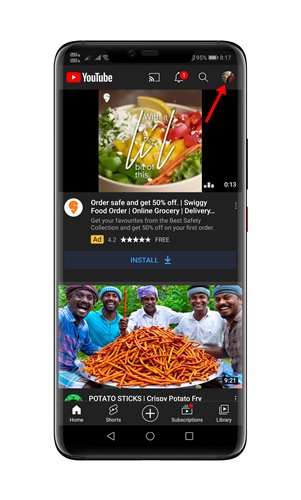
4. На следующей странице коснитесь Настройки вариант.
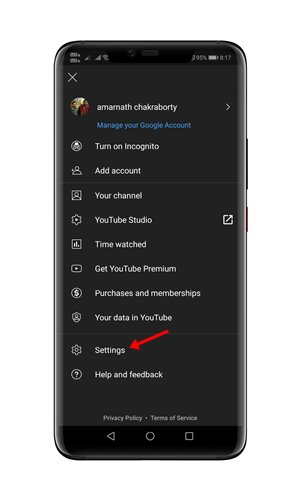
5. На странице настроек коснитесь значка Настройки качества видео вариант.
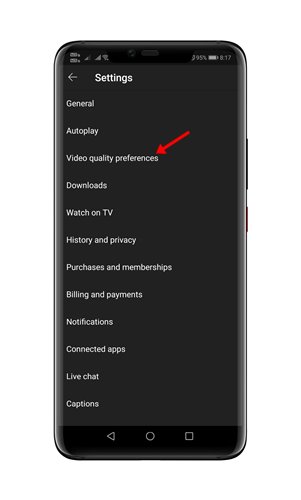
6. Вам будет предложено два варианта изменения качества видео по умолчанию — Wi-Fi и мобильная сеть.
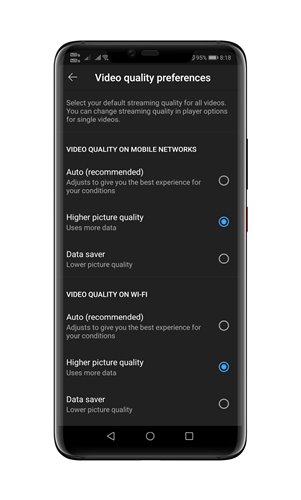
7. Если вы хотите, чтобы YouTube воспроизводил видео высокого качества, выберите Более высокое качество изображения вариант. Обязательно выберите параметр «Выше качество изображения» как в сетях Wi-Fi, так и в мобильных сетях.
Вот что означают три качества воспроизведения видео:
- Авто: Этот параметр настраивается, чтобы предоставить вам наилучшие возможности для ваших условий.
- Более высокое качество изображения: Этот параметр включает видео с высоким разрешением, но использует больше данных.
- Экономия трафика: Этот параметр снижает качество видео, но видео загружается быстрее.
Вот и все! Вы сделали. Вот как вы можете установить качество воспроизведения видео по умолчанию на YouTube для приложения Android.
Итак, это руководство посвящено тому, как установить качество воспроизведения видео YouTube по умолчанию на Android. Я надеюсь, что эта статья помогла вам! Пожалуйста, поделитесь им и с друзьями. Если у вас есть какие-либо сомнения, связанные с этим, сообщите нам об этом в поле для комментариев ниже.
Программы для Windows, мобильные приложения, игры - ВСЁ БЕСПЛАТНО, в нашем закрытом телеграмм канале - Подписывайтесь:)






